货物数据处理pandas版
1求和
from openpyxl import load_workbook
import pandas as pddef print_hi(name):# Use a breakpoint in the code line below to debug your script.print(f'Hi, {name}') # Press Ctrl+F8 to toggle the breakpoint.# Press the green button in the gutter to run the script.
if __name__ == '__main__':filePath1 = './src/原始数据精修.xlsx'df1 = pd.read_excel(filePath1, sheet_name='销售明细')index_list = ['部门名称', '年度名称', '季节名称', '商品代码', '商品名称', '品牌名称', '品类名称', '颜色名称']# 求和方法二,需将文本的列指定为索引df1 = df1.set_index(index_list)df1['合计'] = df1.apply(lambda x: x.sum(), axis=1)filePath2 = './src/处理结果精修.xlsx'#重置索引,防止单元格合并df1 = df1.reset_index()df1.to_excel(filePath2, sheet_name="new_sheet", index=False, na_rep=0, inf_rep=0)print(df1)
2.去除季节年度进行聚类
#去除年度和季节进行聚类df2 = pd.read_excel(filePath2, sheet_name='单款排名')df2.pop('年度名称')df2.pop('季节名称')index_list = ['部门名称', '商品代码', '商品名称', '品牌名称', '品类名称', '颜色名称']value_list = ['0M','1L','1XL','27','28','29','2XL','30','3XL','4XL','5XL','6XL','S','均','合计']#使用透视表聚合df2 = df2.pivot_table(index= index_list,values=value_list,aggfunc='sum')# 重置索引,防止单元格合并df2 = df2.reset_index()#将合计列放到最后面#dataframe中某一列放到最后,并改名为销售明细df2['销售明细'] = df2.pop('合计')df2.to_excel(filePath2, sheet_name="单款排名", index=False, na_rep=0, inf_rep=0)
3完整数据处理过程代码
from openpyxl import load_workbook
import pandas as pddef print_hi(name):# Use a breakpoint in the code line below to debug your script.print(f'Hi, {name}') # Press Ctrl+F8 to toggle the breakpoint.# Press the green button in the gutter to run the script.
if __name__ == '__main__':filePath1 = './src/原始数据精修.xlsx'# 加载工作簿wb = load_workbook(filePath1)# 获取sheet页,修改第一个sheet页面为name1 = wb.sheetnames[0]ws1 = wb[name1]ws1.title = "销售明细"wb.save(filePath1)#销售明细df1 = pd.read_excel(filePath1, sheet_name='销售明细')index_list = ['部门名称', '年度名称', '季节名称', '商品代码', '商品名称', '品牌名称', '品类名称', '颜色名称']# 求和方法二,需将文本的列指定为索引df1 = df1.set_index(index_list)df1['合计'] = df1.apply(lambda x: x.sum(), axis=1)filePath2 = './src/处理结果精修.xlsx'#重置索引,防止单元格合并df1 = df1.reset_index()df1.to_excel(filePath2, sheet_name="new_sheet", index=False, na_rep=0, inf_rep=0)#单款排名#去除年度和季节进行聚类df2 = df1.copy()df2.pop('年度名称')df2.pop('季节名称')index_list = ['部门名称', '商品代码', '商品名称', '品牌名称', '品类名称', '颜色名称']value_list = ['0M','1L','1XL','27','28','29','2XL','30','3XL','4XL','5XL','6XL','S','均','合计']#使用透视表聚合df2 = df2.pivot_table(index= index_list,values=value_list,aggfunc='sum')# 重置索引,防止单元格合并df2 = df2.reset_index()#将合计列放到最后面#dataframe中某一列放到最后,并改名为销售明细df2['销售明细'] = df2.pop('合计')df2.sort_values(by="销售明细", axis=0, ascending=False, inplace=True)#品牌排名df3 = df1.copy()# 使用透视表聚合df3 = df3.pivot_table(index='品牌名称', values='合计', aggfunc='sum')# 重置索引,防止单元格合并df3 = df3.reset_index()# 将合计列放到最后面# dataframe中某一列放到最后,并改名为销售明细df3['销售明细'] = df3.pop('合计')df3.sort_values(by="销售明细", axis=0, ascending=False, inplace=True)#年度销售df4 = df1.copy()# 使用透视表聚合print(df4)df4 = df4.pivot_table(index=['年度名称', '季节名称'], values='合计', aggfunc='sum')# 重置索引,防止单元格合并df4 = df4.reset_index()# 将合计列放到最后面# dataframe中某一列放到最后,并改名为销售明细df4['销售明细'] = df4.pop('合计')df4.sort_values(by="销售明细", axis=0, ascending=False, inplace=True)#季节销售df5 = df1.copy()#使用透视表聚合df5 = df5.pivot_table(index=['季节名称'], values='合计', aggfunc='sum')# 重置索引,防止单元格合并df5 = df5.reset_index()df5['销售明细'] = df5.pop('合计')df5.sort_values(by="销售明细", axis=0, ascending=False, inplace=True)#品类排名df6 = df1.copy()# 使用透视表聚合df6 = df6.pivot_table(index=['品类名称'], values='合计', aggfunc='sum')# 重置索引,防止单元格合并df6 = df6.reset_index()df6['销售明细'] = df6.pop('合计')df6.sort_values(by="销售明细", axis=0, ascending=False, inplace=True)# print(df1)# 加载工作簿filePath2 = './src/处理结果精修.xlsx'wb = load_workbook(filePath2)#客户周销df7 = pd.DataFrame({'商店名称':[], '销售数量':[]})#创建表ws2 = wb.create_sheet("单款排名")ws3 = wb.create_sheet("品牌排名")ws4 = wb.create_sheet("年度销售")ws5 = wb.create_sheet("季节销售")ws6 = wb.create_sheet("品类排名")ws7 = wb.create_sheet("客户周销")wb.save(filePath2)#将生成的工作表导入到程序中result_sheet = pd.ExcelWriter(filePath2, engine='openpyxl') # 先定义要存入的文件名xxx,然后分别存入xxx下不同的sheetdf1.to_excel(result_sheet, "销售明细", index=False, na_rep=0, inf_rep=0)df2.to_excel(result_sheet, "单款排名", index=False, na_rep=0, inf_rep=0)df3.to_excel(result_sheet, "品牌排名", index=False, na_rep=0, inf_rep=0)df4.to_excel(result_sheet, "年度销售", index=False, na_rep=0, inf_rep=0)df5.to_excel(result_sheet, "季节销售", index=False, na_rep=0, inf_rep=0)df6.to_excel(result_sheet, "品类排名", index=False, na_rep=0, inf_rep=0)df7.to_excel(result_sheet, "客户周销", index=False, na_rep=0, inf_rep=0)# 这步不能省,否则不生成文件result_sheet._save()
初始文件格式

最终结果,处理完成
求行和和求列合
#销售明细df1 = pd.read_excel(filePath1, sheet_name='销售明细')index_list = ['部门名称', '年度名称', '季节名称', '商品代码', '商品名称', '品牌名称', '品类名称', '颜色名称']# 求和方法二,需将文本的列指定为索引df1 = df1.set_index(index_list)#df1.loc["按列求和"] = df1.apply(lambda x: x.sum())df1['合计'] = df1.apply(lambda x: x.sum(), axis=1)#求列合df1 = df1.reset_index()df1 = df1.set_index('部门名称')df1.loc['合计'] = df1.apply(lambda x: x.sum(), axis=0)#重置索引,防止单元格合并df1 = df1.reset_index()df1.to_excel("new_sheet1.xlsx", sheet_name="new_sheet", index=False, na_rep=0, inf_rep=0)
4格式处理
通过openpyxl进行格式处理
#销售明细
# 加载工作簿
wb1 = load_workbook('Mytest.xlsx')
# 获取sheet页
ws2 = wb1['销售明细']
#获取行
for cell in ws1['1']:#代码省略
#获取列
for cell in ws1['A']:#代码省略
字体示例
from openpyxl import Workbook
from openpyxl.styles import Font# 创建一个新的工作簿和工作表
workbook = Workbook()
sheet = workbook.active# 创建一个字体对象并设置属性
font = Font(name='Arial', # 字体名称size=12, # 字体大小bold=True, # 是否加粗italic=True, # 是否斜体underline='single', # 下划线类型:single、double、none等strike=True, # 是否有删除线color='FF0000' # 字体颜色,十六进制RGB值
)# 在单元格A1中应用字体样式
sheet['A1'].font = font
sheet['A1'].value = 'Hello, World!'# 保存工作簿
workbook.save('E:\\UserData\\Desktop\\font_example.xlsx')
背景边框示例
# 销售明细# 加载工作簿wb1 = load_workbook(filePath2)# 获取sheet页ws1 = wb1['销售明细']#设置字体# 创建一个字体对象并设置属性font = Font(name='微软雅黑', # 字体名称size=18, # 字体大小bold=True, # 是否加粗italic=False, # 是否斜体underline='none', # 下划线类型:single、double、none等strike=False, # 是否有删除线color='000000', # 字体颜色,十六进制RGB值vertAlign='baseline')dept_name = ws1['A2'].valuews1.insert_rows(0, 1) #插入一行min_row = ws1.min_rowmax_row = ws1.max_rowmin_col = ws1.min_columnmax_col = ws1.max_column#设置单元格格式# 调整行高ws1.row_dimensions[1].height = 24#合并单元格# 需要合并的左上方和右下方单元格坐标ws1.merge_cells(start_row=1, start_column=1, end_row=1, end_column=max_col)# 在单元格A1中应用字体样式ws1['A1'].font = fontws1['A1'].value = dept_name + '销售明细'#设置字体居中# 设置字体居中#要导入 from openpyxl import stylescell = ws1['A1']cell.alignment = styles.Alignment(horizontal='center', vertical='center')#首行设置底色# 设置第一行单元格的背景颜色为红色#from openpyxl.styles import PatternFillfor cell in ws[1]:cell.fill = PatternFill(start_color="FF0000", end_color="FF0000", fill_type="solid")# 保存工作簿wb1.save(filePath2)将数字转换为excel的列序号
import stringdef number_to_column(n):"""Convert a number to the corresponding column letter in Excel"""column = ""while n > 0:n -= 1column = string.ascii_uppercase[n % 26] + columnn //= 26return column# Example usage
print(number_to_column(1)) # Output: "A"
print(number_to_column(27)) # Output: "AA"
print(number_to_column(28)) # Output: "AB"
print(number_to_column(53)) # Output: "BA"
print(number_to_column(1000)) # Output: "ALL"
设置销售明细的代码
# 销售明细# 加载工作簿wb1 = load_workbook(filePath2)# 获取sheet页ws1 = wb1['销售明细']# 设置字体# 创建一个字体对象并设置属性font1 = Font(name='微软雅黑', # 字体名称size=18, # 字体大小bold=True, # 是否加粗italic=False, # 是否斜体underline='none', # 下划线类型:single、double、none等strike=False, # 是否有删除线color='000000', # 字体颜色,十六进制RGB值vertAlign='baseline')dept_name = ws1['A2'].valuews1.insert_rows(0, 1) # 插入一行min_row = ws1.min_rowmax_row = ws1.max_rowmin_col = ws1.min_columnmax_col = ws1.max_column# 设置单元格格式# 调整行高ws1.row_dimensions[1].height = 24# 合并单元格# 需要合并的左上方和右下方单元格坐标ws1.merge_cells(start_row=1, start_column=1, end_row=1, end_column=max_col)# 在单元格A1中应用字体样式ws1['A1'].font = font1ws1['A1'].value = dept_name + '销售明细'# 设置字体居中cell = ws1['A1']cell.alignment = styles.Alignment(horizontal='center', vertical='center')# 首行设置底色# 设置第一行单元格的背景颜色为黄色for cell in ws1[2]:cell.fill = PatternFill(start_color="FFFF00", end_color="FF0000", fill_type="solid")#列颜色填充for cell in ws1[number_to_column(max_col)]:cell.fill = PatternFill(start_color="FFFF00", end_color="FF0000", fill_type="solid")#设置边框cell.border = Border(left=Side(style='thin'), bottom=Side(style='thin'), right=Side(style='thin'), top=Side(style='thin'))#处理最后一行# 调整行高ws1.row_dimensions[max_row].height = 24# 设置末尾行单元格的背景颜色为黄色for cell in ws1[max_row]:cell.fill = PatternFill(start_color="FFFF00", end_color="FF0000", fill_type="solid")# 设置边框cell.border = Border(left=Side(style='thin'), bottom=Side(style='thin'), right=Side(style='thin'),top=Side(style='thin'))# 合并单元格# 需要合并的左上方和右下方单元格坐标ws1.merge_cells(start_row=max_row, start_column=1, end_row=max_row, end_column=8)# 在单元格A1中应用字体样式cell = ws1.cell(column=1, row=max_row)cell.alignment = styles.Alignment(horizontal='center', vertical='center')cell.font = font1cell.value = '合计'
单款排名格式
#单款排名# 获取sheet页ws2 = wb1['单款排名']# 设置字体# 创建一个字体对象并设置属性dept_name = ws2['A2'].valuews2.insert_rows(0, 1) # 插入一行min_row = ws2.min_rowmax_row = ws2.max_rowmin_col = ws2.min_columnmax_col = ws2.max_column# 设置单元格格式# 调整行高ws2.row_dimensions[1].height = 24# 合并单元格# 需要合并的左上方和右下方单元格坐标ws2.merge_cells(start_row=1, start_column=1, end_row=1, end_column=max_col)# 在单元格A1中应用字体样式ws2['A1'].font = font1ws2['A1'].value = '单款排名'# 设置字体居中cell = ws2['A1']cell.alignment = styles.Alignment(horizontal='center', vertical='center')# 首行设置底色# 设置第一行单元格的背景颜色为黄色for cell in ws2[2]:cell.fill = PatternFill(start_color="FFFF00", end_color="FF0000", fill_type="solid")# 列颜色填充for cell in ws2[number_to_column(max_col)]:cell.fill = PatternFill(start_color="FFFF00", end_color="FF0000", fill_type="solid")# 设置边框cell.border = Border(left=Side(style='thin'), bottom=Side(style='thin'), right=Side(style='thin'),top=Side(style='thin'))# 处理最后一行# 调整行高ws2.row_dimensions[max_row ].height = 24# 设置末尾行单元格的背景颜色为黄色for cell in ws2[max_row ]:cell.fill = PatternFill(start_color="FFFF00", end_color="FF0000", fill_type="solid")# 设置边框cell.border = Border(left=Side(style='thin'), bottom=Side(style='thin'), right=Side(style='thin'),top=Side(style='thin'))# 合并单元格# 需要合并的左上方和右下方单元格坐标ws2.merge_cells(start_row=max_row, start_column=1, end_row=max_row , end_column=6)# 在单元格A1中应用字体样式cell = ws2.cell(column=1, row=max_row)cell.alignment = styles.Alignment(horizontal='center', vertical='center')cell.font = font1cell.value = '合计'
完整代码
from openpyxl import load_workbook
from openpyxl import styles
from openpyxl.styles import *import pandas as pd
from openpyxl.styles import Font
import stringdef print_hi(name):# Use a breakpoint in the code line below to debug your script.print(f'Hi, {name}') # Press Ctrl+F8 to toggle the breakpoint.def number_to_column(n):"""Convert a number to the corresponding column letter in Excel"""column = ""while n > 0:n -= 1column = string.ascii_uppercase[n % 26] + columnn //= 26return column# Press the green button in the gutter to run the script.
if __name__ == '__main__':filePath1 = './src/原始数据精修.xlsx'# 加载工作簿wb = load_workbook(filePath1)# 获取sheet页,修改第一个sheet页面为name1 = wb.sheetnames[0]ws1 = wb[name1]ws1.title = "销售明细"wb.save(filePath1)#销售明细df0 = pd.read_excel(filePath1, sheet_name='销售明细')index_list = ['部门名称', '年度名称', '季节名称', '商品代码', '商品名称', '品牌名称', '品类名称', '颜色名称']# 求和方法二,需将文本的列指定为索引df0 = df0.set_index(index_list)#df1.loc["按列求和"] = df1.apply(lambda x: x.sum())df0['合计'] = df0.apply(lambda x: x.sum(), axis=1)#df1=df1.sum()filePath2 = './src/处理结果精修.xlsx'#重置索引,防止单元格合并df0 = df0.reset_index()df1 = df0.copy()# 列求和df1 = df1.set_index('部门名称')df1.loc['合计'] = df1.apply(lambda x: x.sum(), axis=0)# df1=df1.sum()filePath2 = './src/处理结果精修.xlsx'# 重置索引,防止单元格合并df1 = df1.reset_index()df1.to_excel("new_sheet1.xlsx", sheet_name="new_sheet", index=False, na_rep=0, inf_rep=0)#单款排名#去除年度和季节进行聚类df2 = df0.copy()df2.pop('年度名称')df2.pop('季节名称')index_list = ['部门名称', '商品代码', '商品名称', '品牌名称', '品类名称', '颜色名称']value_list = ['0M','1L','1XL','27','28','29','2XL','30','3XL','4XL','5XL','6XL','S','均','合计']#使用透视表聚合df2 = df2.pivot_table(index= index_list,values=value_list,aggfunc='sum')# 重置索引,防止单元格合并df2 = df2.reset_index()#将合计列放到最后面#dataframe中某一列放到最后,并改名为销售明细df2['销售明细'] = df2.pop('合计')df2.sort_values(by="销售明细", axis=0, ascending=False, inplace=True)#列求和df2 = df2.set_index('部门名称')df2.loc['合计'] = df1.apply(lambda x: x.sum(), axis=0)# 重置索引,防止索引列消失df2 = df2.reset_index()#品牌排名df3 = df0.copy()# 使用透视表聚合df3 = df3.pivot_table(index='品牌名称', values='合计', aggfunc='sum')# 重置索引,防止单元格合并df3 = df3.reset_index()# 将合计列放到最后面# dataframe中某一列放到最后,并改名为销售明细df3['销售明细'] = df3.pop('合计')df3.sort_values(by="销售明细", axis=0, ascending=False, inplace=True)df3 = df3.set_index('品牌名称')df3.loc['合计'] = df3.apply(lambda x: x.sum(), axis=0)# 重置索引,防止单元格合并df3 = df3.reset_index()#年度销售df4 = df0.copy()# 使用透视表聚合print(df4)df4 = df4.pivot_table(index=['年度名称', '季节名称'], values='合计', aggfunc='sum')# 重置索引,防止单元格合并df4 = df4.reset_index()# 将合计列放到最后面# dataframe中某一列放到最后,并改名为销售明细df4['销售明细'] = df4.pop('合计')df4.sort_values(by="销售明细", axis=0, ascending=False, inplace=True)df4 = df4.set_index('年度名称')df4.loc['合计'] = df4.apply(lambda x: x.sum(), axis=0)# 重置索引,防止单元格合并df4 = df4.reset_index()#季节销售df5 = df0.copy()#使用透视表聚合df5 = df5.pivot_table(index=['季节名称'], values='合计', aggfunc='sum')# 重置索引,防止单元格合并df5 = df5.reset_index()df5['销售明细'] = df5.pop('合计')df5.sort_values(by="销售明细", axis=0, ascending=False, inplace=True)df5 = df5.set_index('季节名称')df5.loc['合计'] = df5.apply(lambda x: x.sum(), axis=0)# 重置索引,防止单元格合并df5 = df5.reset_index()#品类排名df6 = df0.copy()# 使用透视表聚合df6 = df6.pivot_table(index=['品类名称'], values='合计', aggfunc='sum')# 重置索引,防止单元格合并df6 = df6.reset_index()df6['销售明细'] = df6.pop('合计')df6.sort_values(by="销售明细", axis=0, ascending=False, inplace=True)df6 = df6.set_index('品类名称')df6.loc['合计'] = df6.apply(lambda x: x.sum(), axis=0)# 重置索引,防止单元格合并df6 = df6.reset_index()# print(df1)# 加载工作簿filePath2 = './src/处理结果精修.xlsx'wb = load_workbook(filePath2)#客户周销df7 = pd.DataFrame({'商店名称':[], '销售数量':[]})#创建表ws2 = wb.create_sheet("单款排名")ws3 = wb.create_sheet("品牌排名")ws4 = wb.create_sheet("年度销售")ws5 = wb.create_sheet("季节销售")ws6 = wb.create_sheet("品类排名")ws7 = wb.create_sheet("客户周销")wb.save(filePath2)#将生成的工作表导入到程序中result_sheet = pd.ExcelWriter(filePath2, engine='openpyxl') # 先定义要存入的文件名xxx,然后分别存入xxx下不同的sheetdf1.to_excel(result_sheet, "销售明细", index=False, na_rep=0, inf_rep=0)df2.to_excel(result_sheet, "单款排名", index=False, na_rep=0, inf_rep=0)df3.to_excel(result_sheet, "品牌排名", index=False, na_rep=0, inf_rep=0)df4.to_excel(result_sheet, "年度销售", index=False, na_rep=0, inf_rep=0)df5.to_excel(result_sheet, "季节销售", index=False, na_rep=0, inf_rep=0)df6.to_excel(result_sheet, "品类排名", index=False, na_rep=0, inf_rep=0)df7.to_excel(result_sheet, "客户周销", index=False, na_rep=0, inf_rep=0)# 这步不能省,否则不生成文件result_sheet._save()# 销售明细# 加载工作簿wb1 = load_workbook(filePath2)# 获取sheet页ws1 = wb1['销售明细']# 设置字体# 创建一个字体对象并设置属性font1 = Font(name='微软雅黑', # 字体名称size=18, # 字体大小bold=True, # 是否加粗italic=False, # 是否斜体underline='none', # 下划线类型:single、double、none等strike=False, # 是否有删除线color='000000', # 字体颜色,十六进制RGB值vertAlign='baseline')dept_name = ws1['A2'].valuews1.insert_rows(0, 1) # 插入一行min_row = ws1.min_rowmax_row = ws1.max_rowmin_col = ws1.min_columnmax_col = ws1.max_column# 设置单元格格式# 调整行高ws1.row_dimensions[1].height = 24# 合并单元格# 需要合并的左上方和右下方单元格坐标ws1.merge_cells(start_row=1, start_column=1, end_row=1, end_column=max_col)# 在单元格A1中应用字体样式ws1['A1'].font = font1ws1['A1'].value = dept_name + '销售明细'# 设置字体居中cell = ws1['A1']cell.alignment = styles.Alignment(horizontal='center', vertical='center')# 首行设置底色# 设置第一行单元格的背景颜色为黄色for cell in ws1[2]:cell.fill = PatternFill(start_color="FFFF00", end_color="FF0000", fill_type="solid")#列颜色填充for cell in ws1[number_to_column(max_col)]:cell.fill = PatternFill(start_color="FFFF00", end_color="FF0000", fill_type="solid")#设置边框cell.border = Border(left=Side(style='thin'), bottom=Side(style='thin'), right=Side(style='thin'), top=Side(style='thin'))#处理最后一行# 调整行高ws1.row_dimensions[max_row].height = 24# 设置末尾行单元格的背景颜色为黄色for cell in ws1[max_row]:cell.fill = PatternFill(start_color="FFFF00", end_color="FF0000", fill_type="solid")# 设置边框cell.border = Border(left=Side(style='thin'), bottom=Side(style='thin'), right=Side(style='thin'),top=Side(style='thin'))# 合并单元格# 需要合并的左上方和右下方单元格坐标ws1.merge_cells(start_row=max_row, start_column=1, end_row=max_row, end_column=8)# 在单元格A1中应用字体样式cell = ws1.cell(column=1, row=max_row)cell.alignment = styles.Alignment(horizontal='center', vertical='center')cell.font = font1cell.value = '合计'#单款排名# 获取sheet页ws2 = wb1['单款排名']# 设置字体# 创建一个字体对象并设置属性dept_name = ws2['A2'].valuews2.insert_rows(0, 1) # 插入一行min_row = ws2.min_rowmax_row = ws2.max_rowmin_col = ws2.min_columnmax_col = ws2.max_column# 设置单元格格式# 调整行高ws2.row_dimensions[1].height = 24# 合并单元格# 需要合并的左上方和右下方单元格坐标ws2.merge_cells(start_row=1, start_column=1, end_row=1, end_column=max_col)# 在单元格A1中应用字体样式ws2['A1'].font = font1ws2['A1'].value = '单款排名'# 设置字体居中cell = ws2['A1']cell.alignment = styles.Alignment(horizontal='center', vertical='center')# 首行设置底色# 设置第一行单元格的背景颜色为黄色for cell in ws2[2]:cell.fill = PatternFill(start_color="FFFF00", end_color="FF0000", fill_type="solid")# 列颜色填充for cell in ws2[number_to_column(max_col)]:cell.fill = PatternFill(start_color="FFFF00", end_color="FF0000", fill_type="solid")# 设置边框cell.border = Border(left=Side(style='thin'), bottom=Side(style='thin'), right=Side(style='thin'),top=Side(style='thin'))# 处理最后一行# 调整行高ws2.row_dimensions[max_row ].height = 24# 设置末尾行单元格的背景颜色为黄色for cell in ws2[max_row ]:cell.fill = PatternFill(start_color="FFFF00", end_color="FF0000", fill_type="solid")# 设置边框cell.border = Border(left=Side(style='thin'), bottom=Side(style='thin'), right=Side(style='thin'),top=Side(style='thin'))# 合并单元格# 需要合并的左上方和右下方单元格坐标ws2.merge_cells(start_row=max_row, start_column=1, end_row=max_row , end_column=6)# 在单元格A1中应用字体样式cell = ws2.cell(column=1, row=max_row)cell.alignment = styles.Alignment(horizontal='center', vertical='center')cell.font = font1cell.value = '合计'# 保存工作簿wb1.save(filePath2)相关文章:
货物数据处理pandas版
1求和 from openpyxl import load_workbook import pandas as pddef print_hi(name):# Use a breakpoint in the code line below to debug your script.print(fHi, {name}) # Press CtrlF8 to toggle the breakpoint.# Press the green button in the gutter to run the scr…...

MC-30A (32.768 kHz用于汽车应用的晶体单元)
MC-30A 32.768 kHz用于汽车应用的晶体,车规晶振中的热销型号之一。该款石英晶体谐振器,可以在-40 to 85 C的温度内稳定工作,能满足起动振动的要求。同时满足AEC-Q200无源元件质量标准认证,满足汽车仪表系统的所有要求。 频率范围…...
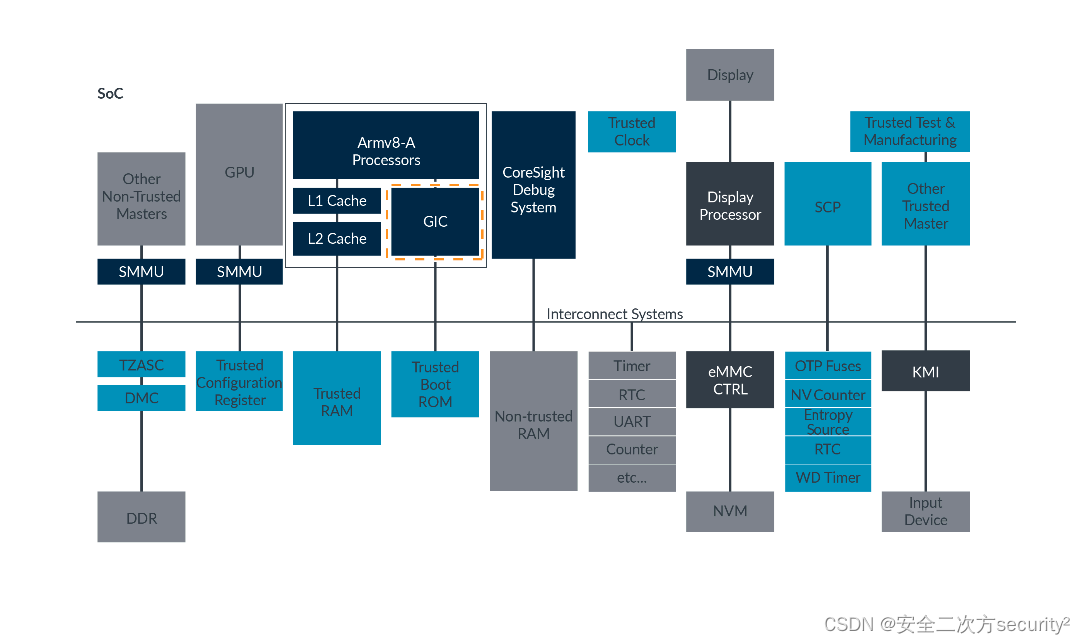
TrustZone之其他设备及可信基础系统架构
一、其他设备 最后,我们将查看系统中的其他设备,如下图所示: 我们的示例TrustZone启用的系统包括一些尚未涵盖的设备,但我们需要这些设备来构建一个实际的系统。 • 一次性可编程存储器(OTP)或保险丝 这些是一旦写入就无法更改的存储器。与每个芯片上都包含相同…...
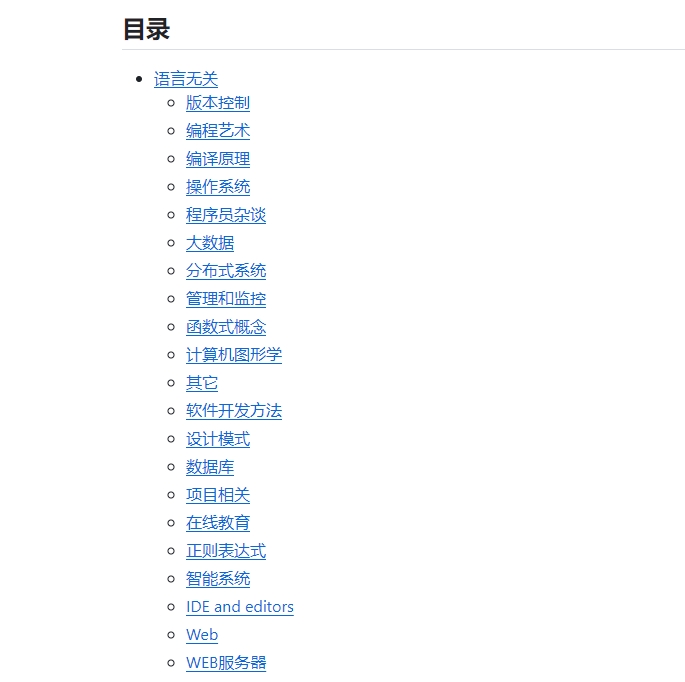
自由编程学习资源:free-programming-books
最近,我发现了一个在GitHub上备受欢迎的项目,它为程序员和编程爱好者提供了丰富、免费且高质量的学习资料,这就是"free-programming-books"。目前,这个项目在GitHub上已经有305k的star,显示出它在开发者社区…...

饥荒Mod 开发(十三):木牌传送
饥荒Mod 开发(十二):一键制作 饥荒Mod 开发(十四):制作屏幕弹窗 一键传送源码 饥荒的地图很大,跑地图太耗费时间和饥饿值,如果大部分时间都在跑图真的是很无聊,所以需要有一个能够传送的功能,不仅可以快速…...
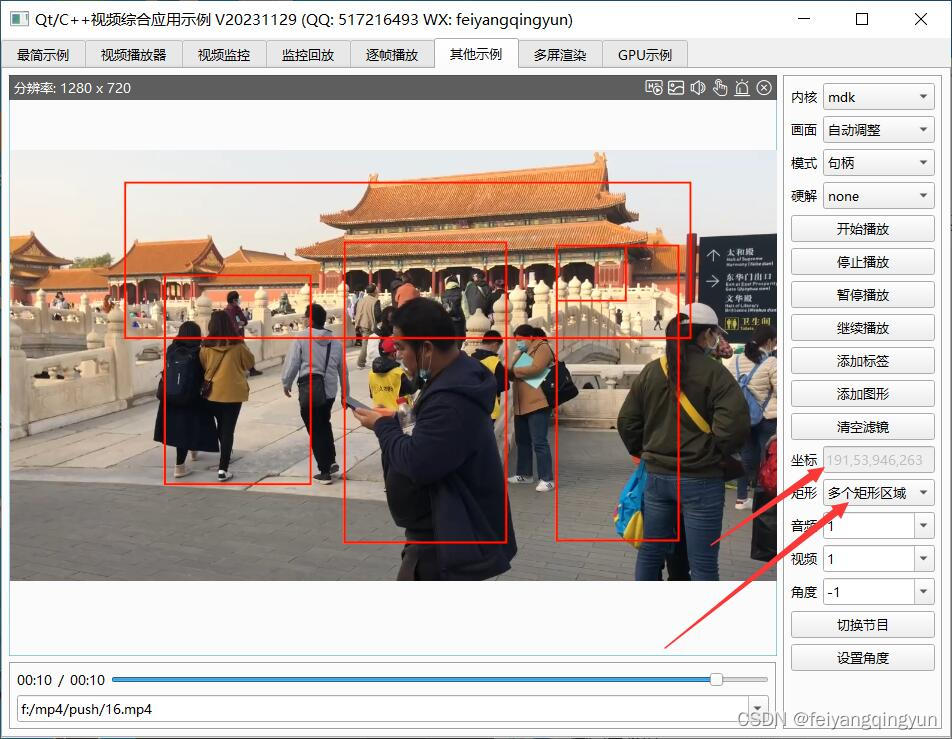
Qt/C++音视频开发60-坐标拾取/按下鼠标获取矩形区域/转换到视频源真实坐标
一、前言 通过在通道画面上拾取鼠标按下的坐标,然后鼠标移动,直到松开,根据松开的坐标和按下的坐标,绘制一个矩形区域,作为热点或者需要电子放大的区域,拿到这个坐标区域,用途非常多࿰…...

Java实现订单超时未支付自动取消的8种方法总结
Java实现订单超时未支付自动取消的8种方法总结 定时轮询 数据库定时轮询方式,实现思路比较简单。启动一个定时任务,每隔一定时间扫描订单表,查询到超时订单就取消。优点:实现简单。缺点:轮询时间间隔不好确定&#x…...
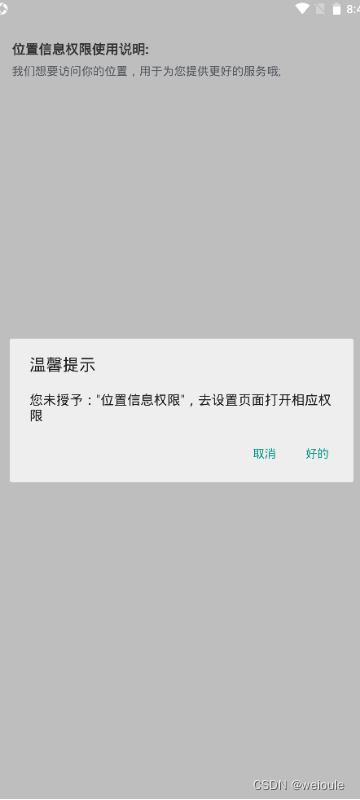
android动态权限申请并展示权限使用说明
# ExplainPermissions 动态权限申请并展示权限使用说明 随着工信部对APP的一系列整治,现在用户对于APP在使用时动态申请的权限是比较敏感的,为了更好的用户体验,我们可以在权限动态申请的时候一并向用户展示所需要申请权限的使用说明。这样用…...
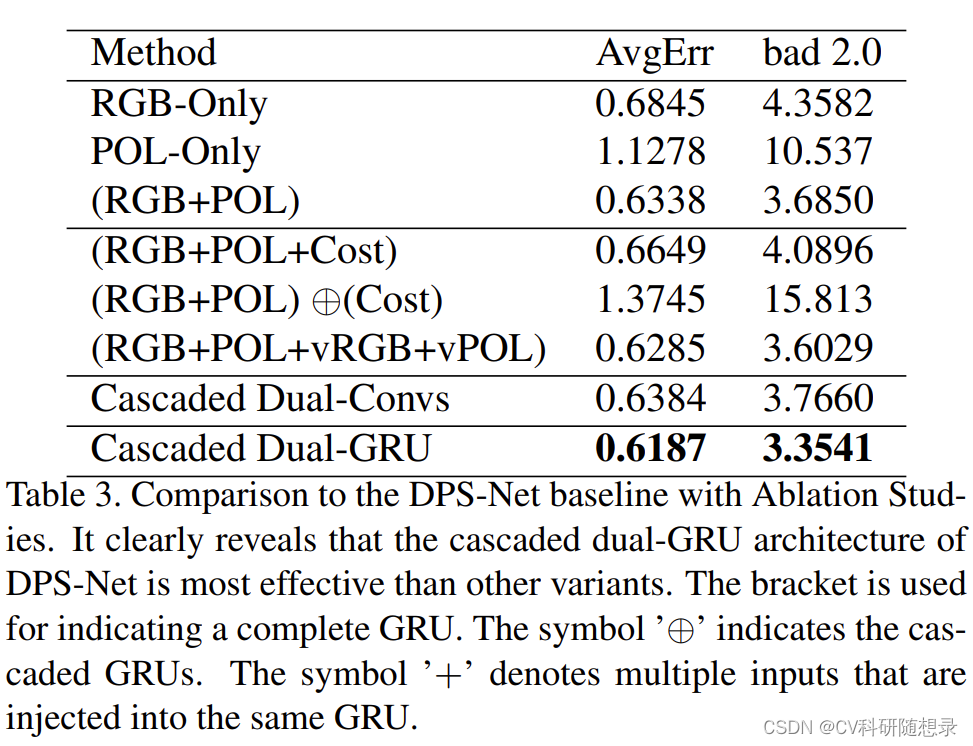
论文阅读《DPS-Net: Deep Polarimetric Stereo Depth Estimation》
论文地址:https://openaccess.thecvf.com/content/ICCV2023/html/Tian_DPS-Net_Deep_Polarimetric_Stereo_Depth_Estimation_ICCV_2023_paper.html 概述 立体匹配模型难以处理无纹理场景的匹配,现有的方法通常假设物体表面是光滑的,或者光照是…...
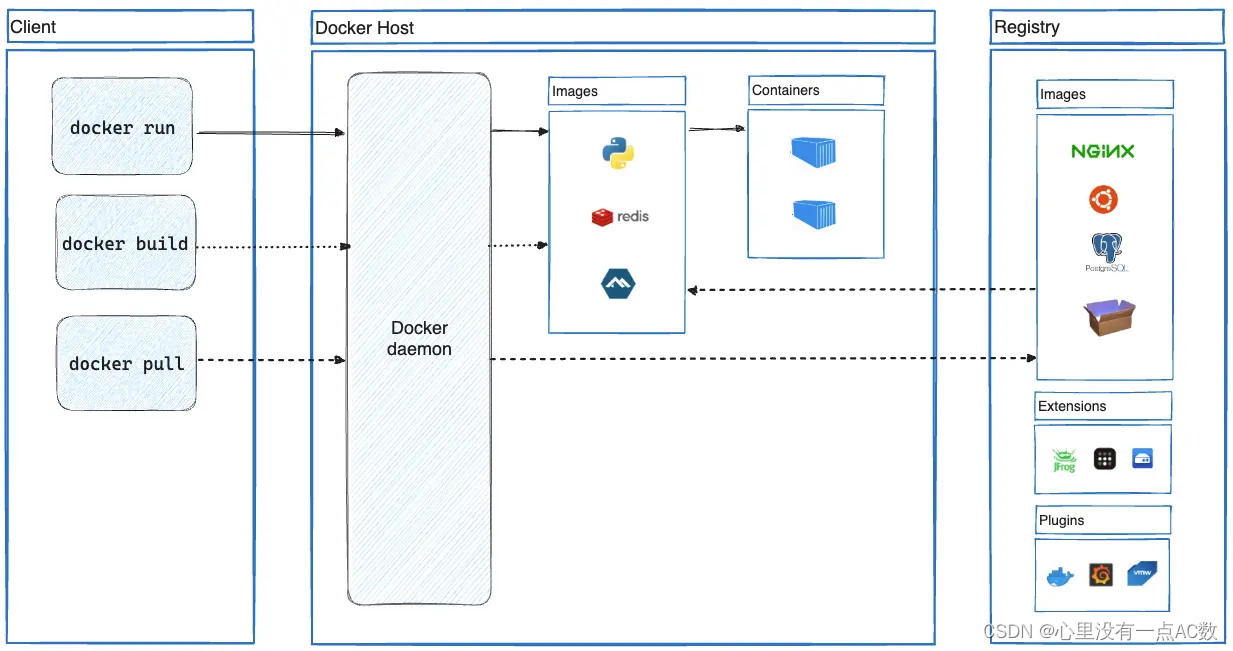
docker文档转译1
写在最前面 本文主要是转译docker官方文档。主题是Docker overview,这里是链接 Docker概述 Docker是一个用于开发、发布和运行应用程序的开放平台。Docker使你能够将应用程序与基础设施分离,从而可以快速交付软件。你可以使用相同的方法像管理应用程序…...
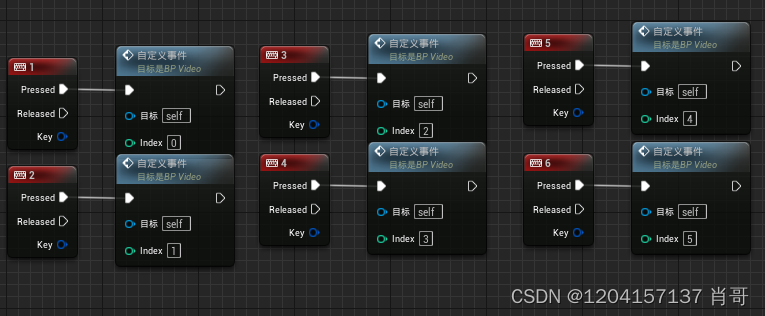
UE4 图片环形轮播 蓝图
【需求】 图片环形轮播 任意图片之间相互切换 切换图片所需时间均为1s 两个图片之间切换使用就近原则 播放丝滑无闪跳 【Actor的组成】 每个图片的轴心都在原点 【蓝图节点】...

饥荒Mod 开发(十):制作一把AOE武器
饥荒Mod 开发(九):物品栏排列 饥荒Mod 开发(十一):修改物品堆叠 前面的文章介绍了很多基础知识以及如何制作一个物品,这次制作一把武器,装备之后可以用来攻击怪物。 制作武器贴图和动画 1.1 制作贴图。 先准备一张武器的贴图&a…...

微服务实战系列之ZooKeeper(下)
前言 通过前序两篇关于ZooKeeper的介绍和总结,我们可以大致理解了它是什么,它有哪些重要组成部分。 今天,博主特别介绍一下ZooKeeper的一个核心应用场景:分布式锁。 应用ZooKeeper Q:什么是分布式锁 首先了解一下&…...

FFmpeg项目的组成
主要由三个部分组成: 工具 ffmpeg:用于音视频转码、转换ffplay:音视频播放器ffserver:流媒体服务器ffprobe:多媒体码流分析器 SDK 这个部分是供开发者使用的SDK,SDK是编译好的库。基本上每个平台都有对…...
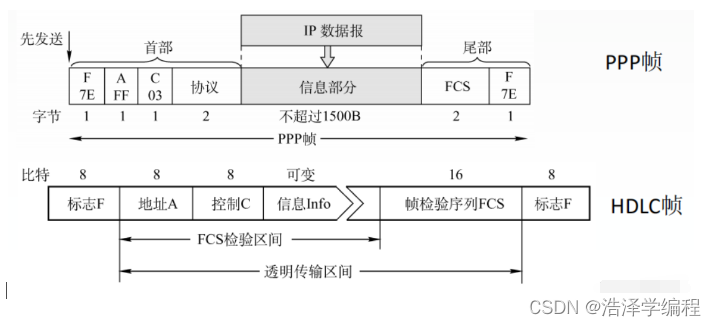
计算机网络:数据链路层(广域网、PPP协议、HDLC协议)
今天又学会了一个知识,加油! 目录 一、广域网 二、PPP协议 1、PPP协议应满足的要求 2、PPP协议无需满足的要求 3、PPP协议的三个组成部分 4、PPP协议的状态图 5、PPP协议的帧格式 三、HDLC协议 1、HDLC的站(主站、从站、复合站&…...

Spring Boot i18n中文文档
本文为官方文档直译版本。原文链接 Spring Boot 支持本地化消息,因此您的应用程序可以满足不同语言偏好的用户。默认情况下,Spring Boot 会在类路径的根目录下查找是否存在消息资源包。 自动配置适用于已配置资源包的默认属性文件(默认为 mes…...

持久化存储 StorageClass
kubernetes从v1.4版本开始引入了一个新的资源对象StorageClass,用于标记存储资源的特性和性能。到v1.6版本时,StorageClass和动态资源供应的机制得到了完善,实现了存储卷的按需创建,在共享存储的自动化管理进程中能够实现了重要的…...

uni-app点击预览图片
<image :src"info.shopLogoUrl" tap"_previewImage(info.shopLogoUrl)" mode"widthFix" >_previewImage(image) {var imgArr [];imgArr.push(image);//预览图片uni.previewImage({urls: imgArr,current: imgArr[0]});},大佬地址...
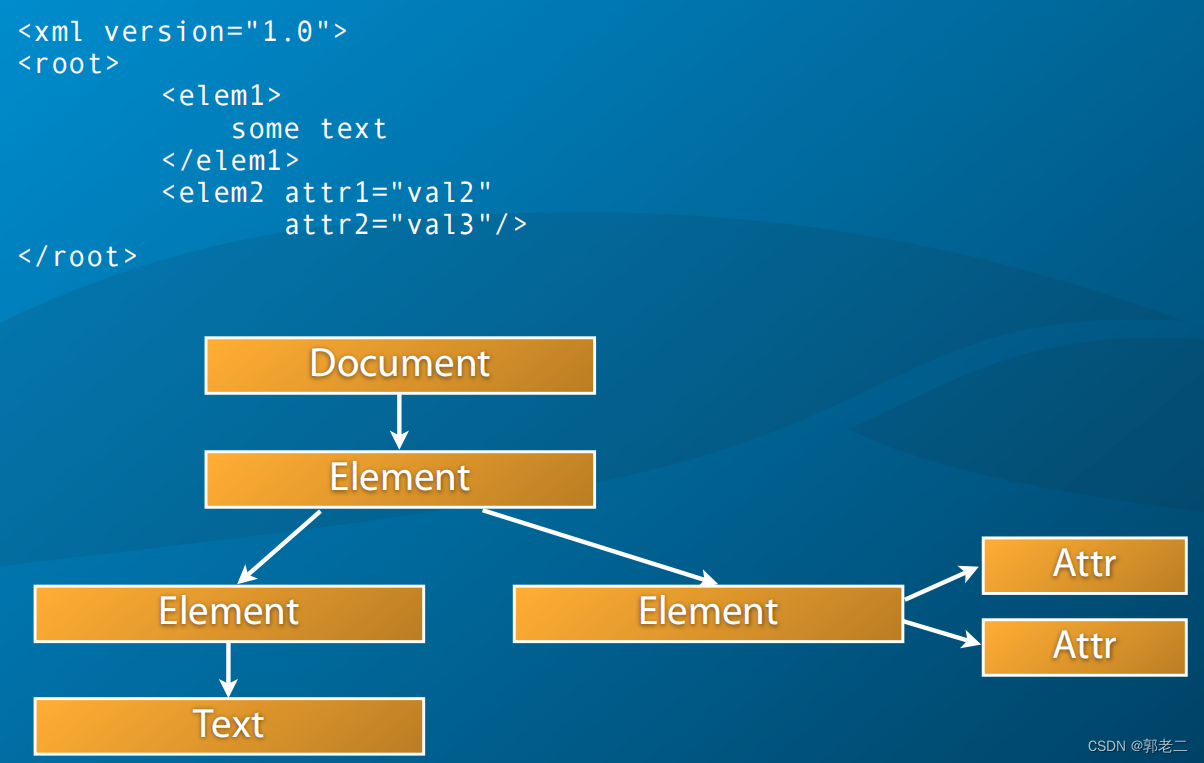
【C++】POCO学习总结(十八):XML
【C】郭老二博文之:C目录 1、XML文件格式简介 1)XML文件的开头一般都有个声明,声明是可选 <?xml version"1.0" encoding"UTF-8"?>2)根元素:XML文件最外层的元素 3ÿ…...
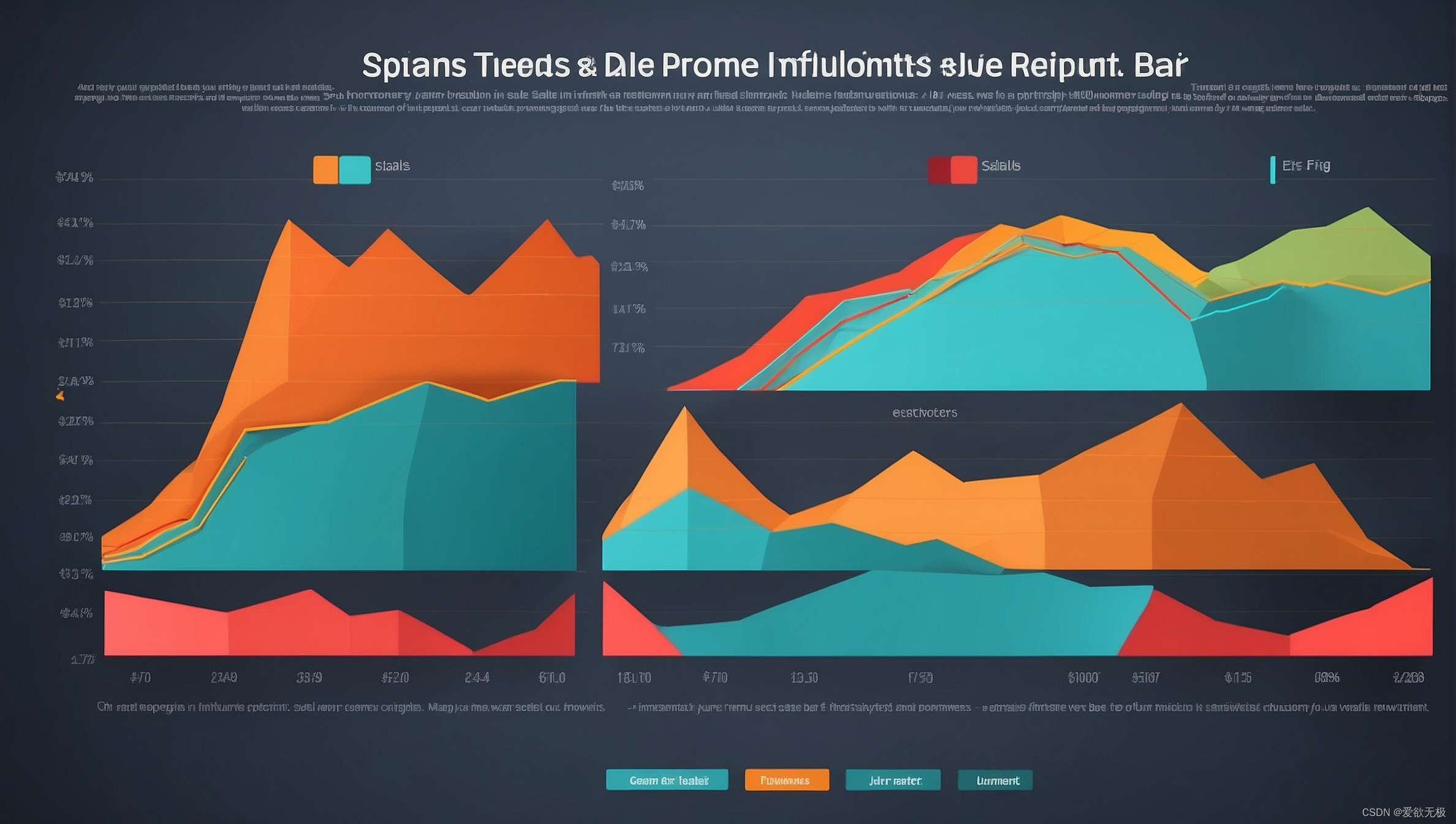
京东体育用品销售数据分析与可视化系统
京东体育用品销售数据分析与可视化系统 前言数据爬取模块1. 数据爬取2. 数据处理3. 数据存储 数据可视化模块1. 数据查看2. 店铺商品数量排行3. 整体好评率4. 不同品牌市场占比5. 品牌差评率排名6. 品牌价格排名7. 品牌评论数量分布 创新点 前言 在体育用品行业,了…...
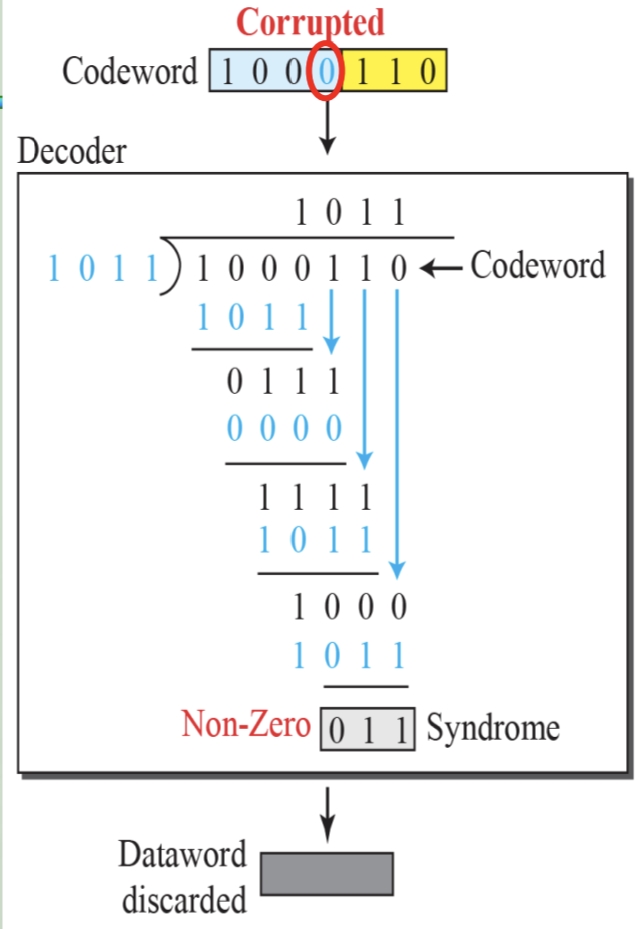
循环冗余码校验CRC码 算法步骤+详细实例计算
通信过程:(白话解释) 我们将原始待发送的消息称为 M M M,依据发送接收消息双方约定的生成多项式 G ( x ) G(x) G(x)(意思就是 G ( x ) G(x) G(x) 是已知的)࿰…...

【SpringBoot】100、SpringBoot中使用自定义注解+AOP实现参数自动解密
在实际项目中,用户注册、登录、修改密码等操作,都涉及到参数传输安全问题。所以我们需要在前端对账户、密码等敏感信息加密传输,在后端接收到数据后能自动解密。 1、引入依赖 <dependency><groupId>org.springframework.boot</groupId><artifactId...

Cilium动手实验室: 精通之旅---20.Isovalent Enterprise for Cilium: Zero Trust Visibility
Cilium动手实验室: 精通之旅---20.Isovalent Enterprise for Cilium: Zero Trust Visibility 1. 实验室环境1.1 实验室环境1.2 小测试 2. The Endor System2.1 部署应用2.2 检查现有策略 3. Cilium 策略实体3.1 创建 allow-all 网络策略3.2 在 Hubble CLI 中验证网络策略源3.3 …...

鸿蒙中用HarmonyOS SDK应用服务 HarmonyOS5开发一个医院挂号小程序
一、开发准备 环境搭建: 安装DevEco Studio 3.0或更高版本配置HarmonyOS SDK申请开发者账号 项目创建: File > New > Create Project > Application (选择"Empty Ability") 二、核心功能实现 1. 医院科室展示 /…...

鸿蒙中用HarmonyOS SDK应用服务 HarmonyOS5开发一个生活电费的缴纳和查询小程序
一、项目初始化与配置 1. 创建项目 ohpm init harmony/utility-payment-app 2. 配置权限 // module.json5 {"requestPermissions": [{"name": "ohos.permission.INTERNET"},{"name": "ohos.permission.GET_NETWORK_INFO"…...

MySQL JOIN 表过多的优化思路
当 MySQL 查询涉及大量表 JOIN 时,性能会显著下降。以下是优化思路和简易实现方法: 一、核心优化思路 减少 JOIN 数量 数据冗余:添加必要的冗余字段(如订单表直接存储用户名)合并表:将频繁关联的小表合并成…...

NPOI Excel用OLE对象的形式插入文件附件以及插入图片
static void Main(string[] args) {XlsWithObjData();Console.WriteLine("输出完成"); }static void XlsWithObjData() {// 创建工作簿和单元格,只有HSSFWorkbook,XSSFWorkbook不可以HSSFWorkbook workbook new HSSFWorkbook();HSSFSheet sheet (HSSFSheet)workboo…...
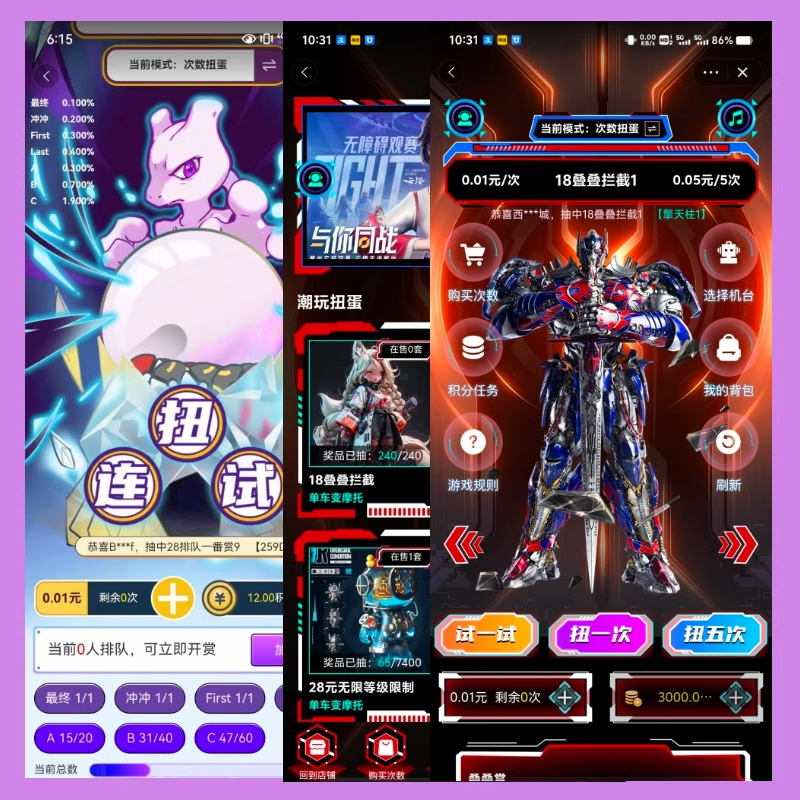
淘宝扭蛋机小程序系统开发:打造互动性强的购物平台
淘宝扭蛋机小程序系统的开发,旨在打造一个互动性强的购物平台,让用户在购物的同时,能够享受到更多的乐趣和惊喜。 淘宝扭蛋机小程序系统拥有丰富的互动功能。用户可以通过虚拟摇杆操作扭蛋机,实现旋转、抽拉等动作,增…...

RushDB开源程序 是现代应用程序和 AI 的即时数据库。建立在 Neo4j 之上
一、软件介绍 文末提供程序和源码下载 RushDB 改变了您处理图形数据的方式 — 不需要 Schema,不需要复杂的查询,只需推送数据即可。 二、Key Features ✨ 主要特点 Instant Setup: Be productive in seconds, not days 即时设置 :在几秒钟…...

「Java基本语法」变量的使用
变量定义 变量是程序中存储数据的容器,用于保存可变的数据值。在Java中,变量必须先声明后使用,声明时需指定变量的数据类型和变量名。 语法 数据类型 变量名 [ 初始值]; 示例:声明与初始化 public class VariableDemo {publi…...
